Het verliezen van een belangrijk Photoshop-bestand kan voor professionals echt een nachtmerrie worden, of dit nu komt door het per ongeluk verwijderen, het plotseling afsluiten van het systeem, een stroomstoring of andere onverwachte redenen. Maar niets om je zorgen over te maken!
Vandaag ga ik u in deze handleiding de meest effectieve manieren bieden om PSD-bestands herstel uit te voeren. Dus, als je ze wilt, blijf dan dit bericht lezen…..!
Laten we beginnen…..!
Vrije Gegevens Herstel Gereedschap.
Herstellen gegevens van USB-drives, Pendrives, SSD's, HDD's en andere apparaten op Windows. Probeer nu!
Hoe kunt u niet-opgeslagen PSD-bestanden handmatig herstellen?
- Photoshop gebruiken Automatisch herstel Kenmerk
- Adobe Creative Cloud gebruiken
- Herstel PSD-bestanden van tijdelijke bestanden
- Herstellen van backup
- Herstel PSD-bestanden uit recente map
Hoe verwijderde PSD-bestanden te herstellen met behulp van Gegevens Herstel Hulpmiddel
Waarom worden uw Photoshop-bestanden verwijderd?
Hoe kunt u niet-opgeslagen PSD-bestanden handmatig herstellen?
Welnu, er zijn veel handige manieren waarmee u verloren PSD-bestanden in een mum van tijd kunt herstellen. Enkele van de meest effectieve methoden worden hieronder vermeld:
Laten we ze een voor een doornemen…
Methode #1: PSD-bestanden herstellen met behulp van Photoshop Automatisch herstel Functie
In Adobe Photoshop is er een geweldige functie beschikbaar waarmee de Photoshop-applicatie een back-up kan maken van PSD-bestanden waar gebruikers regelmatig aan werken. Met deze functie kunt u eenvoudig niet-opgeslagen PSD-bestanden terughalen na een stroomstoring bij een systeemcrash of andere problemen.
Let op: deze functie is niet beschikbaar op Adobe Photoshop CS5/CS4/CS3 of eerder.
BONUS: Om te weten hoe u het herstellen verwijderde Adobe Photoshop CS3-bestand, kunt u klikken hier. U kunt het herstellen verwijderde Adobe Photoshop CS4-bestand met behulp van de oplossingen die in deze blog worden genoemd.
Op Adobe Photoshop CS6 en hoger is de optie Automatisch opslaan standaard ingeschakeld. Dus als uw systeem per ongeluk crasht, raak dan niet in paniek, maar probeer het gewoon herstellen PSD bestand niet opgeslagen met deze functie. Hiervoor moet u Photoshop opnieuw starten en de automatisch opgeslagen versie van het niet-opgeslagen werk verschijnt automatisch op het scherm. Als u het niet-opgeslagen PSD-bestand echter niet kunt zien, zorg er dan voor dat de optie Automatisch opslaan is ingeschakeld.
Om dit te controleren, moet u naar Bestand -> Voorkeuren -> Bestandsbehandeling -> Bestand besparing opties gaan en vervolgens controleren of “Herstelinformatie automatisch opslaan elke” is ingeschakeld of niet.
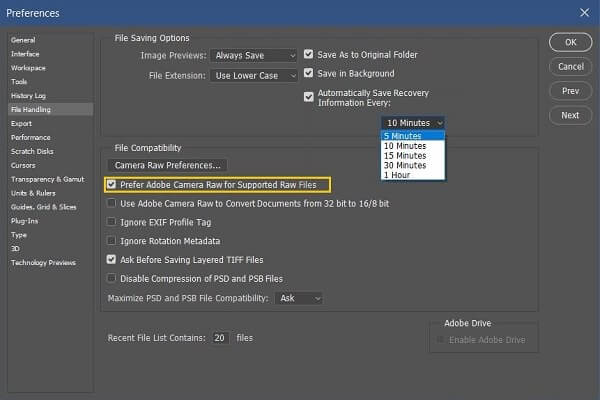
Als uw AutoSave-optie echter al is ingeschakeld, maar u de automatisch opgeslagen PSD-bestanden niet kunt zien, kunt u ook in de niet-opgeslagen PSD-bestanden zoeken op AutoRecover.
- Photoshop AutoSave-locatie op pc:
C:\Users\YourUserName\AppData\Roaming\Adobe\Adobe Photoshop CC 2017\AutoRecover (het specifieke pad is enigszins verschillend in verschillende versies van Photoshop)
- Photoshop AutoSave-locatie op Mac:
~/Bibliotheek/Applicatieondersteuning/Adobe/Adobe
Photoshop CC 2017/AutoRecover (het specifieke pad is enigszins verschillend in verschillende versies van Photoshop)
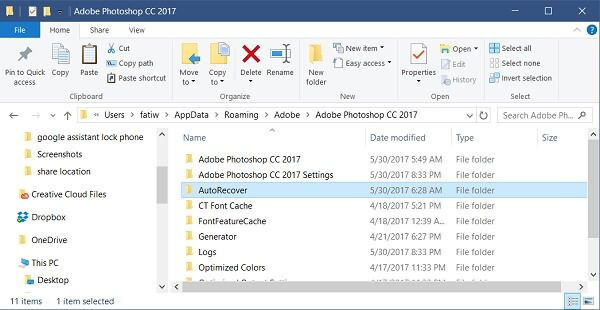
Methode #2: Herstel van Adobe Creative Cloud
Als u een Abode Creative Cloud-account heeft, kunt u eenvoudig herstellen niet-opgeslagen PSD-bestanden vanuit deze online opslag. Het is erg handig als u per ongeluk de Photoshop PSD-bestanden verwijdert of als het systeem per ongeluk crasht. Met Abode Creative Cloud heeft u overal en op elk apparaat, zoals een tablet, computer of smartphone, toegang tot uw werk. Terwijl de gegevens met andere apparaten worden gesynchroniseerd, wordt elke verwijdering of wijziging weergegeven op alle gesynchroniseerde apparaten.
Dus als uw PSD-bestand per ongeluk wordt verwijderd, kunt u uw bestanden herstellen vanuit een verwijderde map in Adobe Creative Cloud met behulp van de onderstaande stappen:
Stap 1: Open eerst uw Abode Creative Cloud-account
Stap 2: Nu moet u naar de verwijderde map navigeren
Stap 3: hierna Selecteer de PSD-bestanden en klik vervolgens op het pictogram Herstellen
Hoe Photoshop-bestanden herstellen die niet in Creative Cloud zijn opgeslagen?
Als u ziet dat de PSD-bestanden uit de Creative Cloud zijn verwijderd, hoeft u zich geen zorgen te maken, want deze staan daar nog steeds in de archiefbestanden van de pagina Bestand. U kunt door hun gearchiveerde bestanden bladeren in de weergave Bestanden van de Creative Cloud Assets-site en als u daar uw niet-opgeslagen PSD-bestanden aantreft, kunt u deze herstellen.
Methode #3: Herstel PSD-bestanden van tijdelijke bestanden
Wanneer u nieuwe PSD-bestanden maakt, wordt het tijdelijke bestand ook gemaakt om informatie te bevatten. Over het algemeen wordt een tijdelijk bestand automatisch verwijderd nadat u de Adobe Photoshop-app sluit. Maar soms, vanwege het waardeloze bestandsbeheer van Photoshop, kan het tijdelijke bestand daar nog steeds blijven hangen. En in dat geval kunt u gewoon de onderstaande stappen volgen en niet-opgeslagen PSD-bestanden terughalen:
Stap 1: Ga eerst naar het onderstaande pad en u wordt naar de map Temp op pc genavigeerd.
Voor Windows-gebruikers: C:\Gebruikers\Uw gebruikersnaam\AppData\Local\Temp
Voor Mac-gebruikers om naar de map Temp te navigeren, kunt u eenvoudig de Terminal-toepassing openen, “open /tmp” typen en vervolgens op Enter drukken.
Stap 2: In de volgende stap kunt u vervolgens het PSD-tijdelijk bestand lokaliseren en de extensie ervan wijzigen in .psd. Hierna open je het bestand met de Photoshop app en kun je vervolgens je bestand opslaan.
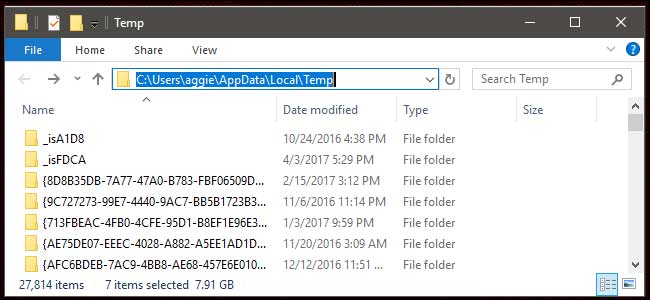
Methode #4: Herstellen vanaf back-up
Het is heel goed mogelijk om niet-opgeslagen PSD-bestanden gratis te herstellen via de back-upoptie voor PSD-bestanden. Maar deze optie is alleen nuttig als u eerder een back-up van de bestanden had gemaakt voordat u ze kwijtraakte.
Als u de back-up op een externe opslag hebt, kunt u deze eenvoudig terughalen. Bovendien kan het Windows-back-upprogramma u ook helpen bij het maken van een back-up van PSD-bestanden. Hiervoor hoeft u alleen maar de functie in te schakelen en hiervoor kunt u de onderstaande stappen volgen:
Stap 1: Ga eerst naar de optie Configuratiescherm en klik vervolgens op Systeembeveiliging
Stap 2: Controleer nu een vervolgkeuzemenu en kies vervolgens Protection instellingen en stel deze in op AAN
Stap 3: Klik nu op Maken om een herstelpunt te maken en klik vervolgens eenvoudig op de optie OK om de PSD-bestanden terug te zetten.
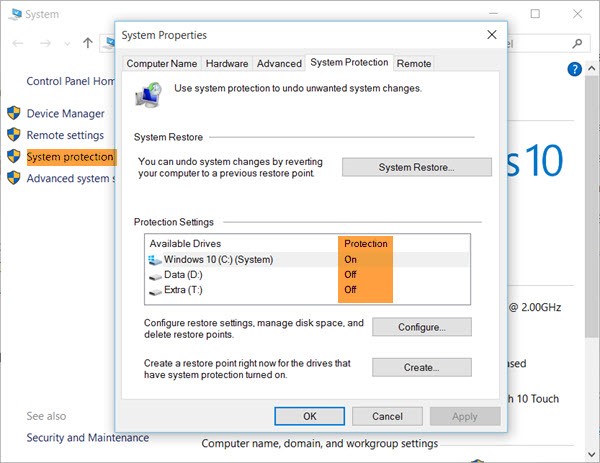
Methode #5: Herstellen vanuit recente map
De meeste Adobe Photoshop-gebruikers weten misschien niet dat niet-opgeslagen PSD-bestanden rechtstreeks in de Adobe Photoshop-app kunnen worden hersteld. Hieronder staan de stappen die u moet volgen om niet-opgeslagen PSD-bestanden te herstellen.
Stap 1: Open de Photoshop-app op uw Mac of Windows-pc
Stap 2: Klik nu op “Bestand” in de menubalk en selecteer vervolgens de optie “Open Recent”
Stap 3: Hierna toont de app alle bestanden die recentelijk zijn geopend. Vervolgens kunt u het gewenste PSD-bestand kiezen dat u terug wilt krijgen. Open nu het bestand in de bewerkingsmodus en sla het op met de gewenste naam in PSD of andere gewenste formaten.
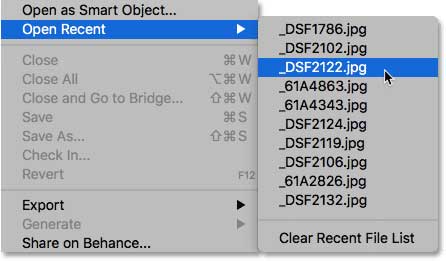
Hoe verwijderde PSD-bestanden te herstellen met behulp van PSD bestand herstel hulpmiddel
Als u uw verloren of niet-opgeslagen PSD-bestanden niet kunt herstellen, zelfs niet nadat u de bovenstaande methoden hebt geprobeerd, kunt u deze gebruiken PSD bestand gegevens herstel hulpmiddel voor gemoedsrust.
Het is professioneel aanbevolen software die voldoende mogelijkheden heeft om verloren, verwijderde, ontbrekende of erased bestanden in een mum van tijd te herstellen. Ongeacht of uw bestanden om welke reden dan ook zijn verwijderd, deze tool kan ze effectief redden.
Naast PSD kan deze tool ook andere afbeeldingsbestandsformaten herstellen, zoals PNG, BMP, RAW, JPG, TIFF, JPEF en nog veel meer.


* De gratis versie van het programma scant en bekijkt alleen herstelbare items.
U kunt deze tool eenvoudig downloaden via de onderstaande knop en de instructies volgen stap voor stap handleiding om te weten hoe u deze tool kunt gebruiken.
FAQs [Veelgestelde vragen]
Kunt u niet-opgeslagen PSD herstellen?
Natuurlijk, ja, u kunt uw niet-opgeslagen PSD-bestanden eenvoudig herstellen met behulp van de Automatische herstel feature, back-upoptie of vanuit de prullenbakmap. Als de back-up echter niet beschikbaar is, kunt u de aanbevolen PSD Bestand Herstel Hulpmiddel gebruiken om uw verloren PSD-bestanden terug te krijgen.
Waar worden PSD-bestanden opgeslagen?
PSD-bestanden worden meestal opgeslagen op de harde schijf van uw computer of in aangewezen mappen. Gebruikers kunnen hun voorkeurslocatie kiezen om hun PSD-bestanden op te slaan tijdens het opslagproces in Adobe Photoshop.
Hoe bekijk ik PSD-bestanden online?
U kunt een online PSD-viewer zoals - Google Drive of Photopea gebruiken om uw PSD-bestanden te bekijken.
Bewaart Photoshop sparen tijdelijke bestanden?
Ja, de Photoshop maakt tijdelijke bestanden terwijl u aan een project werkt. Deze bestanden worden meestal opgeslagen in de aangewezen tijdelijke map van het systeem en kunnen nuttig zijn voor herstel in geval van een onverwachte systeemuitschakeling of crashes.
Waarom is Photoshop niet opslaan Mijn bestanden?
Als u uw bestand niet in een ander Adobe Photoshop-bestand kunt opslaan dan in een PSD-, TIFF- of RAW-bestandsindeling, is de kans groot dat het bestand te groot is voor een ander type indeling.
Waarom worden uw Photoshop-bestanden verwijderd?
Welnu, er kunnen talloze redenen zijn voor het verwijderen van PSD-bestanden en het is vrij moeilijk om dergelijke onverwachte situaties te vermijden. Laten we eens kijken naar enkele van de meest voorkomende oorzaken:
- Photoshop crasht of loopt abrupt vast tijdens het werken.
- Per ongeluk verwijderen of app-beschadiging.
- Onverwachte systeemafsluitingen of systeemcrashes
- Vanwege corrupte opslagapparaten
- Stroomschommelingen enz.
Conclusie
Het is zo ontmoedigend om een belangrijk Photoshop-bestand kwijt te raken, vooral als je er lang aan hebt gewerkt. Het wordt daarom altijd aangeraden om een back-up van uw PSD-bestanden te bewaren om dergelijke onverwachte problemen te voorkomen.
Voordat u met Photoshop gaat werken, moet u er ook voor zorgen dat u de Photoshop automatisch herstel kenmerk inschakelt. Als u uw PSD-bestand echter nog steeds kwijtraakt, kunt u de PSD Bestand Herstel Hulpmiddel en andere alternatieven proberen om niet-opgeslagen PSD-bestanden gemakkelijk te herstellen.

Taposhi is an expert technical writer with 5+ years of experience. Her in-depth knowledge about data recovery and fascination to explore new DIY tools & technologies have helped many. She has a great interest in photography and loves to share photography tips and tricks with others.